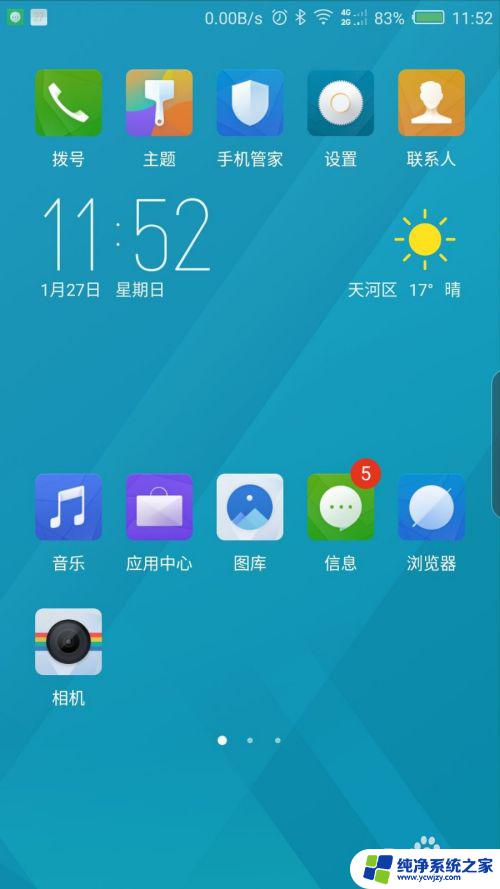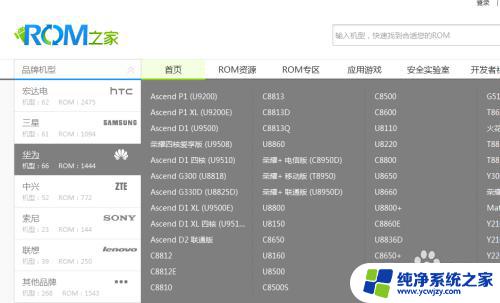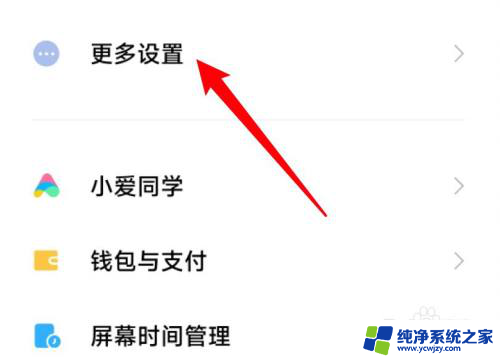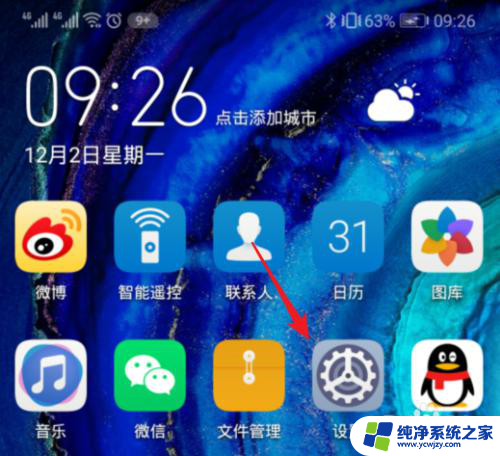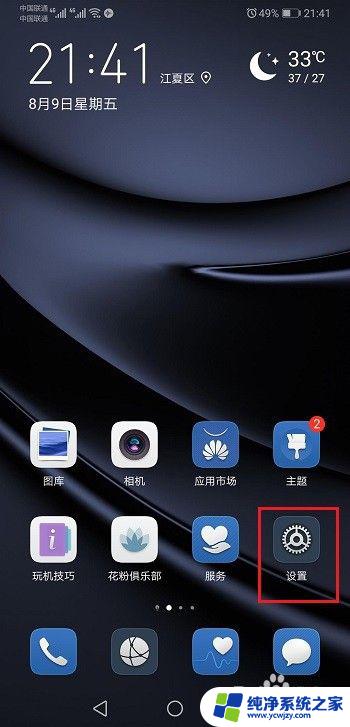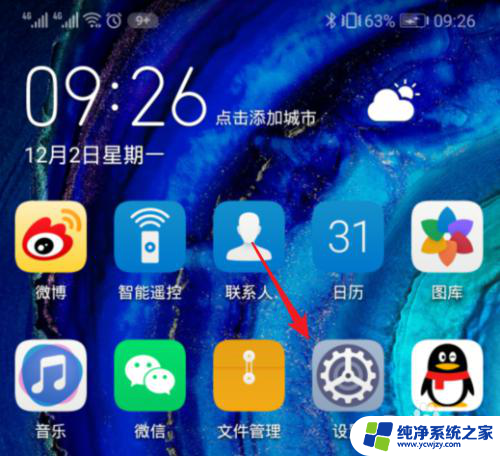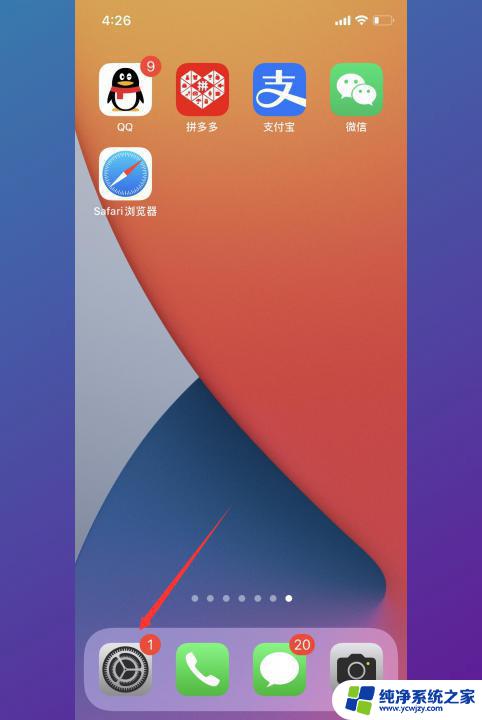电脑上怎么能打开手机的usb 电脑端如何强制打开手机USB调试
如今手机已经成为人们生活中不可或缺的一部分,有时候我们需要将手机与电脑连接,以便进行数据传输或者进行其他操作。在这种情况下,USB调试就扮演了重要的角色。USB调试能够使电脑识别并连接手机,方便我们进行各种操作。有时我们可能会遇到无法打开手机的USB调试的问题,这无疑给我们的使用带来了一定的困扰。我们该如何在电脑上打开手机的USB调试呢?本文将为大家介绍一些实用的方法,帮助解决这个问题。
具体方法:
1.首先确定连接线没有问题,有些连接线不好用之后还是能充电的。然后是查看接口是否正常,如果不显示的话,我们可以换一个口插或者换台电脑。
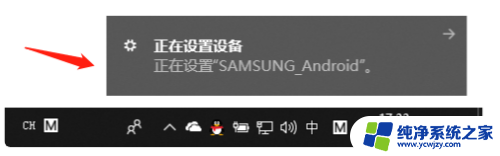
2.接下来如果确认没有问题,我们要用鼠标单击计算机-管理-设备管理器中的”查看“功能选项。找到显示”隐藏设备“。
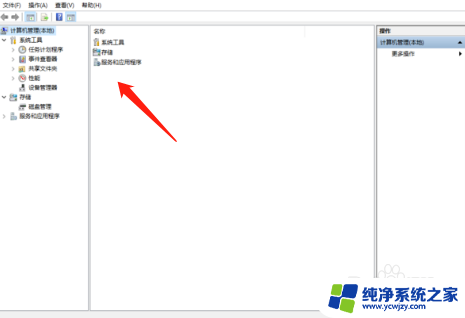
3.然后需要在其里选项面看看有没有以我们自己的手机型号为名字的设备,如果没有的话去另外几项里找到自己的手机型号。
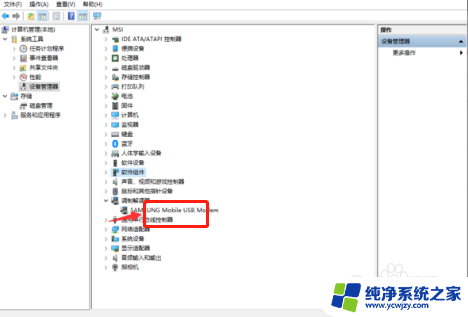
4.最后一步的操作就是用鼠标右击它,进行卸载操作。然后重新插上我们的手机,如果能正确识别的话,就可以自动安装驱动并连接了。
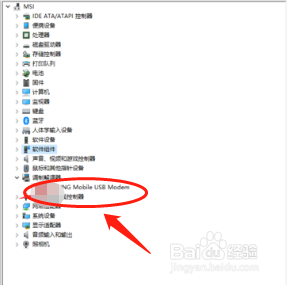
以上是电脑上如何打开手机的 USB 的全部内容,如果遇到这种情况,不妨尝试按照以上方法解决,希望对大家有所帮助。